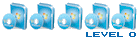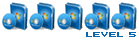Voilà j'ai un petit problème avec mon PC portable sous vista depuis ce matin.
A savoir : je suis chez mon père il y a donc déjà un ordinateur, connecté par ethernet au réseau.
Mon PC portable se connectait très bien jusqu'à hier soir en ethernet lui aussi mais depuis ce matin plus rien.
Il me dit que le réseau est non identifié donc dans le centre de réseau et partage il fait la connexion de mon PC à "réseau non identifié" mais pas de ce réseau à internet (croix rouge).
Jusque là tout marchait très bien, je suis un peu désespérée
J'ai restauré le système à hier soir on sait jamais, mais rien de neuf. Je n'ai pas acces à l'adresse 192.168.1.1 qui plus est.
Sur le pc de mon père tout marche niquel, ce n'est pas mon câble éthernet qui est défectueux parce que j'ai essayé avec un autre et même résultat...
Quand je fais diagnostiquer et réparer, il me parle de mes cartes réseaux mais elles vont bien et même si je fais réparer ça tourne en boucle, toujours le même problème...
On utilise une neuf box.
J'èspere que vous pourrez m'aider
Merci d'avance !